
Razlogi zakaj Facebook ne deluje, so lahko najrazličnejši, saj so strežniki prenehali delovati, dokler ne pride do incidenta s svojim operaterjem, saj je razlog za težavo vaš pametni telefon. V zadnjih letih Facebook izgublja pare med najmlajšimi, mladimi, ki so prešli predvsem na Instagram in TikTok.
Danes pa presega 2.000 milijonov uporabnikov (čeprav podjetje nikoli ni navedlo števila aktivnih uporabnikov na platformi). Razlogi, zakaj je Facebook prenehal delovati, ponavadi so enaki da kadar Instagram ne deluje ali ko WhatsApp ne deluje.
Facebook, tako kot katera koli druga spletna platforma, uporablja strežnike ki gosti vse podatke, ki jih uporabniki naložijo na platformo. Ti strežniki so razdeljeni po vsem svetu, tako da v primeru težav s katerim koli od njih platforma še naprej deluje, čeprav le v nekaterih državah.
Preverite, ali strežniki ne delujejo
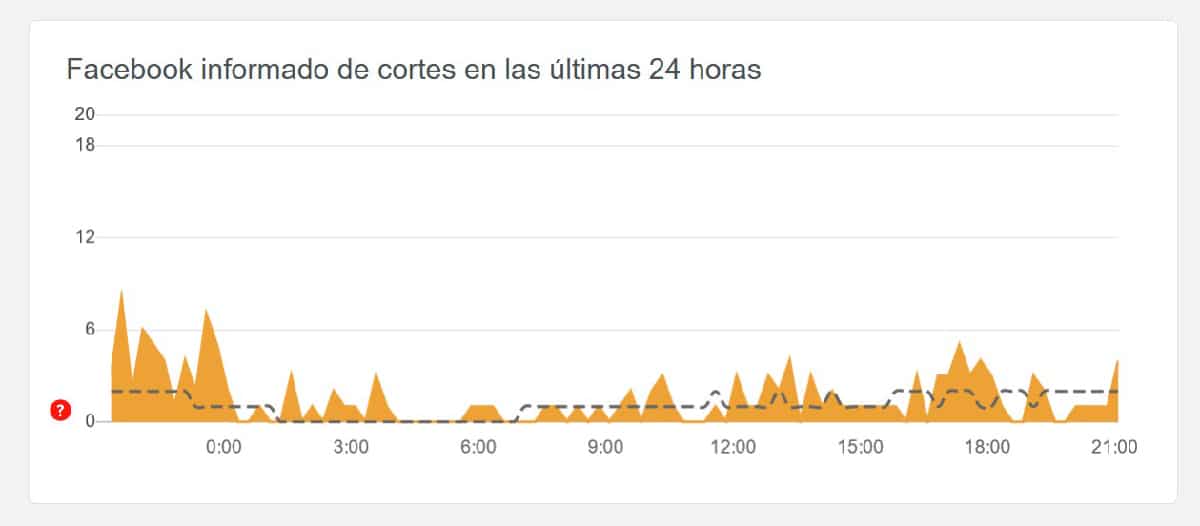
Ko enkrat vemo, kako deluje Facebook, najprej preverimo, ali strežniki podjetja ne delujejo. Najboljši način za to je z Down Detectorjem. To spletno mesto zbira uporabniške incidente na različnih platformah, vključno s Facebookom. To spletno mesto ne more preveriti, ali strežniki dejansko delujejo ali ne, saj nimajo nobene povezave s Facebookom.
Zapisi detektorja navzdol incidentov po vsem svetu, ne izključno v državi, tako da če število registriranih incidentov ni zelo veliko, je najverjetneje, da težave ne najdemo v sami platformi, zato boste morali poiskati druge rešitve, kot so tiste, ki jih prikazujemo vi do nadaljevanja.
Izklopite letalski način

Letalski način, ki je na voljo tako v iOS kot v Androidu, nam omogoča, da deaktiviramo vse povezave v naši napravi. Kot že dobro opisuje njegovo ime, je pri aktiviranju te funkcije na vrhu zaslona prikazana ikona letala.
Če želite deaktivirati letalski način, moramo do zgornjega menija dostopati tako, da s prstom drsimo od zgoraj navzdol zaslona in kliknemo ikono letala, da bodo na našem pametnem telefonu znova aktivirane vse brezžične povezave.
Preverite internetno povezavo
Ko izključimo, da težava ni v strežnikih, je naslednji korak preveriti, ali je naša naprava pametna, tablični ali računalniški imajo internetno povezavo.
V računalniku
Če želimo preveriti, ali imamo v računalniku internetno povezavo, moramo poskusiti odpreti drugo spletno stran. Če se nobena spletna stran ne odpre, in uporabljamo Mac, poskrbeti moramo, da je v zgornjem desnem delu zaslona, ki predstavlja povezavo Wi-Fi, prikazan obrnjen trikotnik.
Če je a Windows PC, moramo iti v spodnji desni kot zaslona in poiskati obrnjen trikotnik, usmerjen v desno (predstavlja internetno povezavo). V nasprotnem primeru nimamo internetne povezave
Na pametnem telefonu
Če je naš pametni telefon ali tablični računalnik povezan z omrežjem Wi-Fi, bo to prikazano v vrh zaslona, ikona, ki predstavlja ta komunikacijski protokol (obrnjen trikotnik). V nasprotnem primeru moramo s prstom podrsati od zgoraj proti dnu zaslona in preveriti, ali imamo aktivirano povezavo Wi-Fi (če je označena, bo prikazana v modri (iOS) ali temno sivi (Android) barva.
Naš mobilni telefon bo imel podatkovno povezavo, če je le na vrhu zaslona Prikažejo se 3G / 4G / 5G (eden od treh). Če ne, smo verjetno nenamerno onemogočili podatkovno povezavo. Če ga želimo znova aktivirati, moramo s prstom po zaslonu potegniti od zgoraj navzdol in klikniti ikono, ki predstavlja anteno.
Prisilno zaprite aplikacijo

za izbrišite vse sledi aplikacije Facebook v pomnilniku naše naprave, ki lahko vpliva na delovanje aplikacije, moramo aplikacijo popolnoma zapreti. Prva možnost je ponovni zagon naše naprave, čeprav obstaja hitrejša metoda.
Če želimo zapreti aplikacijo Facebook na pametnem telefonu, moramo povlecite navzgor od dna zaslona za dostop do vseh trenutno odprtih aplikacij. Nato se premaknemo v levo, da poiščemo aplikacijo in jo premaknemo navzgor, dokler ne izgine iz večopravilnosti.
Počisti predpomnilnik

Brisanje predpomnilnika je še en postopek, ki ga moramo storiti, da poskusimo rešiti, da Facebook ne deluje. Predpomnilnik aplikacije je odgovoren za shranjevanje podatkov aplikacije, spletnih strani ... tako da se hitreje polni. Ta pomnilnik se ne izbriše samodejno, kot da bi se to zgodilo z vsebino, shranjeno v pomnilniku, zato ga moramo izbrisati ročno.
Počistite predpomnilnik v računalniku
Postopek brisanja predpomnilnika v računalniku se razlikuje glede na brskalnik, ki ga uporabljamo: Chrome, Edge, Safari, Firefox, Opera, Vivaldi ... Ne da bi pojasnili postopek za vse brskalnike (nekaj bi jih vedno pustili) Razložil vam bom majhen trik.
Ta trik je sestavljen iz dostopa do meni nastavitev brskalnika, pojdite v iskalno polje in napišite "predpomnilnik" z naglasom in brez narekovajev. Brskalnik nam hitro prikaže edino možnost v meniju, ki nam omogoča, da jo odstranimo iz računalnika.
Počisti predpomnilnik v Androidu
Če želimo v Androidu izbrisati predpomnilnik aplikacije, moramo do nastavitev aplikacije dostopati prek menija Nastavitve - Programi - Facebook in kliknite Počisti podatke.
Počisti predpomnilnik v iPhonu
V sistemu iOS je možnost brisanja predpomnilnika omejena na aplikacije, ki ponujajo to funkcijo, funkcijo, ki po naključju ni na voljo na Facebooku.
Znova zaženite našo napravo

V računalništvu obstaja rešitev za vsak problem. Rešitev tako najpreprostejše kot tudi absurdne, Ponovno se zažene naprava, naj bo to računalnik, pametni telefon ali tablični računalnik. Če z računalnikom delamo že nekaj ur, sta se Windows in macOS morda spremenila, ne da bi se tega zavedala Nekaj v napravi, ki lahko vpliva na internetno povezavo in delovanje brskalnika, ki ga uporabljamo.
Pri pametnih telefonih in tabličnih računalnikih se zgodi isto, vendar je naprava, ki se praktično nikoli ne izklopi, ponovni zagon od časa do časa, nikoli ne boli in bo verjetno rešil težave, ki jih imamo ne le s Facebookom, ampak tudi z drugimi, ki še niso prišle na dan.
Posodobite aplikacijo
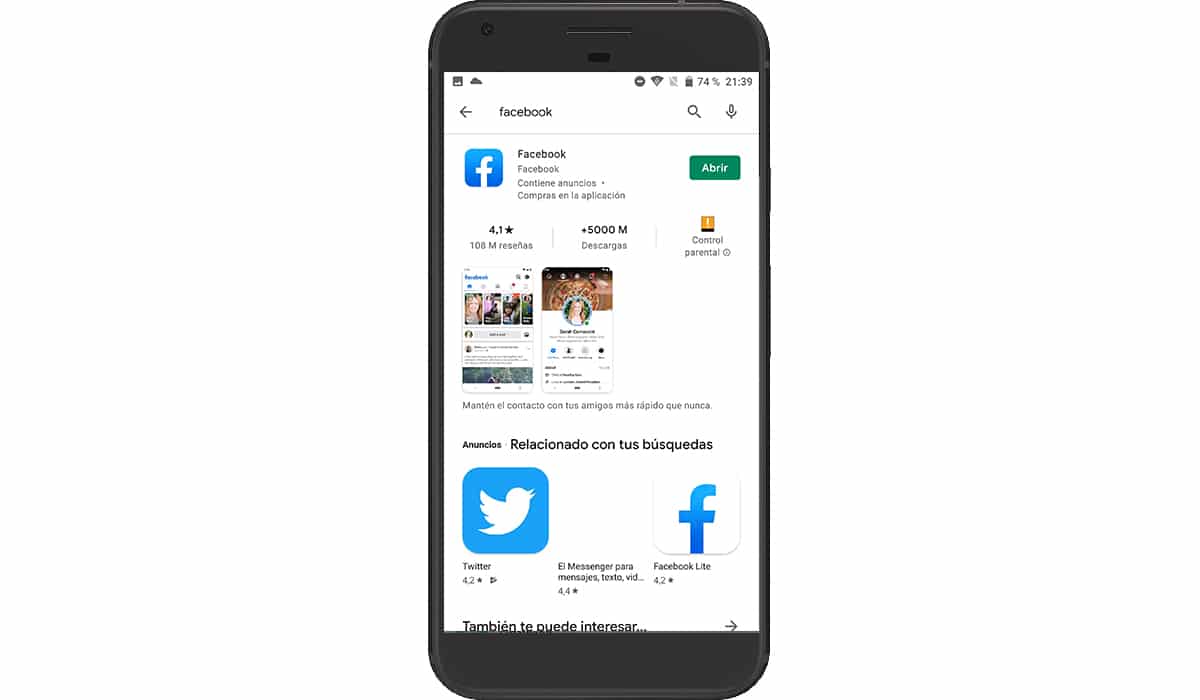
Preden nadaljujemo z odstranitvijo in ponovno namestitvijo aplikacije Facebook, moramo preveriti, ali sta Apple App Store in Google Play Store poiščite novo posodobitev aplikacije. Ni običajno, da Facebook omejuje dostop do svoje platforme, ker nima nameščene najnovejše posodobitve.
Če pa vloga je imel kršitev varnosti, je možno, da je podjetje s starimi različicami aplikacije blokiralo dostop do svoje platforme. Če je naš pametni telefon ali tablični računalnik star in se aplikacija dolgo ni več posodabljala, lahko uporabimo različico Facebook Lite zelo lahka različica Facebooka, zasnovana za starejše in / ali omejene vire pametnih telefonov.
Odstranite in znova namestite Facebook
Druga rešitev za ponovni zagon aplikacije Facebook je prvi dan, da jo izbrišete tako odstranite vse sledi aplikacije na našem pametnem telefonu ali tabličnem računalniku.
Če gre za računalnik, lahko preskočite ta korak, ker aplikacija, ki je na voljo za Windows in macOS, že nekaj let ni posodobljena, zato je za dostop do storitve priporočljivo uporabiti brskalnik.
Izbriši aplikacijo v Androidu

Če želite izbrisati aplikacijo v Androidu, moramo pritisnite in pridržite ikono aplikacije in potisnite ikono na vrh, dokler se ne izbriše aplikacija.
Izbrišite aplikacijo v iPhonu

Če želimo izbrisati aplikacijo Facebook v iOS-u, dolgo pritiskamo ikono aplikacije več kot sekundo. V pogovornem oknu, ki se odpre, izberemo Izbriši aplikacijo.
Če je naša naprava starejša, pridržite ikono aplikacije, ikone začeli bodo plesati. Takrat kliknite znak minus, ki je prikazan v zgornjem levem delu ikone aplikacije, da ga izbrišete.